Pridajte časový limit bezobslužného spánku systému do možností napájania v systéme Windows 10
Ako nastaviť časový limit bezobslužného režimu spánku na možnosti napájania v systéme Windows 10
Windows 10 prichádza so skrytou možnosťou napájania, tzv Časový limit bezobslužného spánku systému. Určuje časový úsek, po ktorom systém automaticky prejde do režimu spánku po prebudení zo spánku v stave bez dozoru. Tu je postup, ako ho zviditeľniť a sprístupniť z možností napájania systému Windows 10.
Reklama
Je dobre známym faktom, že váš počítač so systémom Windows 10 dokáže zo spánku prebudiť rôzny hardvér. Obzvlášť bežné sú vaše sieťové (LAN) a bezdrôtové LAN adaptéry. Zariadenia s ľudským rozhraním, ako je myš, klávesnica, odtlačky prstov a niektoré zariadenia Bluetooth, môžu tiež prebudiť váš počítač.
Ak sa systém prebudí z režimu spánku v dôsledku časovanej udalosti alebo udalosti prebudenia v sieti LAN (WoL), použije sa hodnota časového limitu nečinnosti pri nečinnosti bez obsluhy. Ak ste počítač zobudili manuálne, časový limit nečinnosti spánku namiesto toho sa použije hodnota.
Možnosť Časový limit bezobslužného spánku systému je k dispozícii v systéme Windows Vista SP1 a novších verziách systému Windows. Jeho hodnota je počet sekúnd od 0 (Nikdy nečinný do spánku).
V predvolenom nastavení je skrytý v Možnostiach napájania, takže ho môžete povoliť podľa popisu nižšie. Môžete ho pridať alebo odstrániť z možností napájania pomocou vylepšenia databázy Registry alebo powercfg. V tomto článku preskúmame obe metódy.
Ak chcete získať časový limit bezobslužného režimu spánku pre možnosti napájania v systéme Windows 10,
- Otvorte zvýšený príkazový riadok.
- Zadajte alebo skopírujte a prilepte nasledujúci príkaz:
powercfg -attributes SUB_SLEEP 7bc4a2f9-d8fc-4469-b07b-33eb785aaca0 -ATTRIB_HIDE.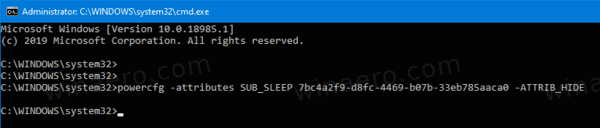
- Možnosť Časový limit bezobslužného spánku systému je teraz dostupná v Aplet možností napájania.
- Ak chcete zmenu vrátiť späť, použite nasledujúci príkaz:
powercfg -attributes SUB_SLEEP 7bc4a2f9-d8fc-4469-b07b-33eb785aaca0 +ATTRIB_HIDE.
Skončil si. Na nasledujúcej snímke obrazovky Časový limit bezobslužného spánku systému možnosť jepridané do Možnosti napájania.
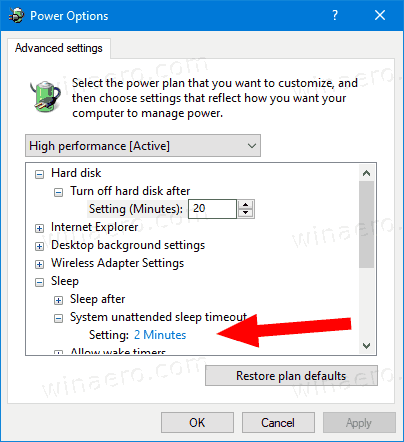
Ak máte prenosný počítač, tento parameter budete môcť nastaviť individuálne pri napájaní z batérie a pri pripojení do siete.
Prípadne môžete použiť vylepšenie databázy Registry.
Pridajte časový limit bezobslužného spánku systému do možností napájania v databáze Registry
- Otvorte Editor databázy Registry.
- Prejdite na nasledujúci kľúč:
HKEY_LOCAL_MACHINE\SYSTEM\CurrentControlSet\Control\Power\PowerSettings\238C9FA8-0AAD-41ED-83F4-97BE242C8F20\7bc4a2f9-d8fc-4469-b07b-33eb785aaca0. Tip: Môžete prístup k ľubovoľnému kľúču databázy Registry jediným kliknutím. - Na pravej table zmeňte Atribúty 32-bitovú hodnotu DWORD na 0, aby ste ju pridali. Pozrite si nasledujúcu snímku obrazovky:

- Po vykonaní týchto zmien sa nastavenie zobrazí v Možnosti napájania.
- Údaj hodnoty 1 odstráni možnosť.
Skončil si!
Tip: môžete otvorte rozšírené nastavenia plánu napájania priamo v systéme Windows 10.
Ak chcete ušetriť čas, môžete si stiahnuť tieto súbory databázy Registry pripravené na použitie:
Stiahnite si súbory databázy Registry
To je všetko.
Súvisiace články:
- Pridať Povoliť spánok s diaľkovým ovládaním otvorí možnosť napájania v systéme Windows 10
- Vytvorte správu o štúdii spánku v systéme Windows 10
- Ako nájsť stavy spánku dostupné v systéme Windows 10
- Zakázať heslo režimu spánku v systéme Windows 10
- Vytvorte skratky na vypnutie, reštart, hibernáciu a spánok v systéme Windows 10
- Zistite, ktorý hardvér dokáže prebudiť Windows 10
- Ako zabrániť prebudeniu systému Windows 10 z režimu spánku


